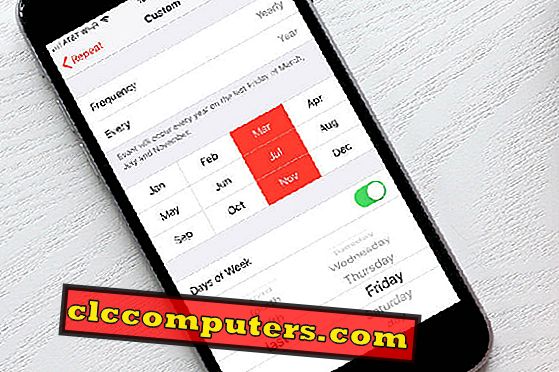
IPhone पर ईवेंट शेड्यूल करना बहुत आसान है। जब आप iPhone पर एक पुनरावर्ती ईवेंट बनाना चाहते हैं, तो यह बहुत मुश्किल है। आवर्ती घटनाओं को किसी विशेष दिन पर हर महीने या साल में दोहराया जा सकता है। मान लीजिए, आप हर महीने के तीसरे गुरुवार या आखिरी शुक्रवार को दोहराने के लिए आईओएस कैलेंडर पर एक ईवेंट बनाना चाहते हैं।
हमने दूसरे गुरुवार, पिछले शुक्रवार, या दिसंबर के पहले रविवार को आवर्ती घटनाओं को बनाने के लिए यहां उदाहरण दिए हैं।
हर महीने के दूसरे गुरुवार को आवर्ती घटना बनाएँ।
आइए देखें कि हर महीने के दूसरे गुरुवार को दोहराने के लिए एक आवर्ती घटना कैसे बनाई जाए, पहली बार जब आप इस सुंदर मुश्किल को महसूस करते हैं, तो सरलता से पालन करें;
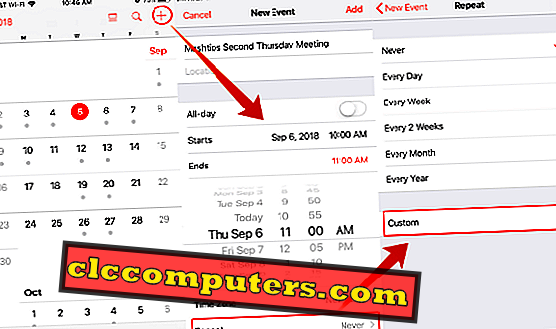
- IOS कैलेंडर खोलें।
- नया ईवेंट बनाने के लिए "+" आइकन पर टैप करें।
- यदि लागू हो, तो शीर्षक, स्थान दें और पूरे दिन का चयन करें।
- प्रारंभ दिनांक और समाप्ति समय का चयन करें।
- दोहराने के लिए नीचे स्क्रॉल करें और उस पर टैप करें।
- डिफ़ॉल्ट को "कस्टम" से "नेवर" में बदलें ।
- कस्टम स्क्रीन पर मासिक की आवृत्ति का चयन करें।
- हर महीने सुनिश्चित करें ।
- डिफ़ॉल्ट "प्रत्येक" के बजाय .. चुनें चयन।
- उपलब्ध विकल्पों में से दूसरे गुरुवार का चयन करें।
- जब तक आप इवेंट स्क्रीन पर वापस नहीं आते तब तक दोहराएँ बटन पर टैप करें।
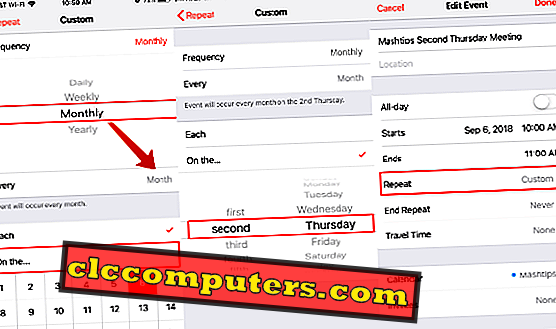
अब आप कैलेंडर और अन्य प्रविष्टियों जैसी घटना से बाकी जानकारी का चयन कर सकते हैं। यह iOS ईवेंट हर महीने दूसरे गुरुवार को दोहराया जाएगा। यहां दिन का चयन लचीला है। iOS कैलेंडर आपको दिन के चयन के लिए पहले , दूसरे, तीसरे, चौथे, पांचवें और आखिरी विकल्प दे रहा है। इसी तरह, आप एक महीने के सप्ताहांत के दिन का चयन कर सकते हैं, परिवार की सभा और दोस्तों की बैठकों के लिए अच्छा है।
हर महीने के दूसरे मंगलवार और गुरुवार को आवर्ती घटना बनाएँ।
यहाँ एक और सवाल है जो हमें अपने लेखकों से प्राप्त हुआ है। हर महीने में सप्ताह के दो दिन एक आवर्ती घटना कैसे सेट करें? एक ही समय में दो आवर्ती दिन बनाने का कोई सीधा समाधान नहीं है। हालाँकि, iOS कैलेंडर पर दो आवर्ती घटनाओं को सेट करने के लिए एक वर्कअराउंड है।
बता दें, दूसरा मंगलवार और दूसरा गुरुवार। इसे पूरा करने के लिए, आपको हर महीने के दूसरे गुरुवार को दोहराने के लिए एक आवर्ती घटना बनानी होगी। अब दूसरे चरण के लिए एक अलग घटना के रूप में घटना को दोहराने के लिए समान चरणों को दोहराएं। पहला आयोजन दूसरे गुरुवार को और दूसरा पुनरावर्ती कार्यक्रम दूसरे मंगलवार को दोहराया जाएगा।
विशेष माह के अंतिम शुक्रवार को आवर्ती घटना बनाएँ।
यह चरण यहाँ ऊपर के लगभग समान है, दूसरे गुरुवार आवर्ती घटना के लिए उल्लेख किया गया है, आइए विस्तार से देखें;
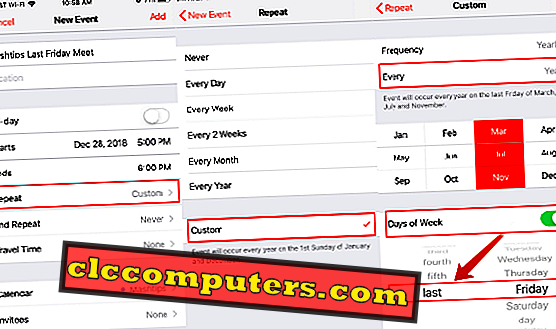
- IOS कैलेंडर खोलें।
- नया ईवेंट बनाने के लिए "+" आइकन पर टैप करें।
- यदि लागू हो, तो शीर्षक, स्थान दें और पूरे दिन का चयन करें।
- प्रारंभ दिनांक और समाप्ति समय का चयन करें।
- दोहराने के लिए नीचे स्क्रॉल करें और उस पर टैप करें।
- डिफ़ॉल्ट को "कस्टम" से "नेवर" में बदलें ।
- कस्टम स्क्रीन पर वार्षिक रूप से आवृत्ति का चयन करें।
- हर साल सुनिश्चित करें ।
- डिफ़ॉल्ट "प्रत्येक" के बजाय .. चुनें चयन।
- उपलब्ध विकल्पों में से अंतिम शुक्रवार का चयन करें।
- जब तक आप इवेंट स्क्रीन पर वापस नहीं आते तब तक दोहराएँ बटन पर टैप करें।
यह iPhone इवेंट हर महीने के आखिरी शुक्रवार को आएगा। यह बहुत सुविधाजनक है जब आप पिछले शुक्रवार को हर महीने के लिए एक बैठक निर्धारित करते हैं।
दिसंबर में पहले शनिवार के लिए पुनरावर्ती ईवेंट बनाएं।
यह प्रत्येक वर्ष के किसी विशेष महीने पर दोहराने के लिए एक अद्वितीय आवर्ती घटना है। आपके पास पहले सोमवार या अंतिम शुक्रवार, आदि का चयन करने के लिए एक ही विकल्प हो सकता है,
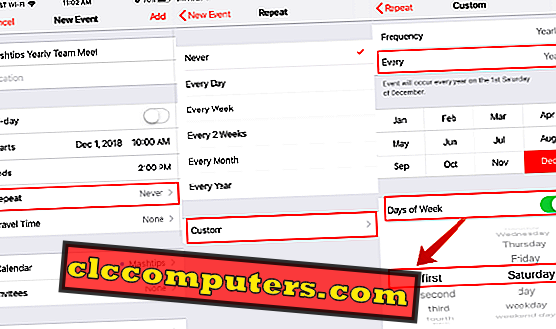
- IOS कैलेंडर खोलें।
- नया ईवेंट बनाने के लिए "+" आइकन पर टैप करें।
- यदि लागू हो, तो शीर्षक, स्थान दें और पूरे दिन का चयन करें।
- प्रारंभ दिनांक और समाप्ति समय का चयन करें।
- दोहराने के लिए नीचे स्क्रॉल करें और उस पर टैप करें।
- डिफ़ॉल्ट को "कस्टम" से "नेवर" में बदलें ।
- कस्टम स्क्रीन पर वार्षिक रूप से आवृत्ति का चयन करें।
- हर साल सुनिश्चित करें ।
- महीने का चयन करें।
- सप्ताह के दिनों को चालू करें।
- पहले शनिवार का चयन करें।
- जब तक आप इवेंट स्क्रीन पर वापस नहीं आते तब तक दोहराएँ बटन पर टैप करें।
बस। यह घटना हर साल के दिसंबर में, पहले शनिवार को दोहराई जाएगी। आप अपनी आवश्यकता के आधार पर दिनों और महीने को अनुकूलित कर सकते हैं।
IPhone कैलेंडर पुनरावर्ती ईवेंट सेट करें
यह एक महीने या एक वर्ष के विशेष दिनों में आवर्ती घटनाओं को बनाने के लिए मार्गदर्शिका है। आवर्ती ईवेंट निर्माण बहुत लचीला है और आपके पास अधिकांश दिनों के संयोजन का चयन करने का विकल्प है। हमें उम्मीद है कि यह माह या वर्ष के किसी विशेष दिन पर पुनरावृत्ति करने के लिए कैलेंडर ईवेंट बनाने के लिए आपकी आवश्यकता को पूरा करेगा।













